Шифроване на BitLocker в Windows 10 Home
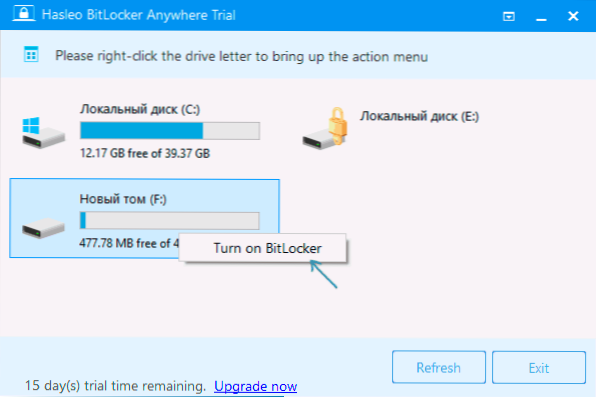
- 4206
- 211
- Leslie Ortiz
Затварянето на дискове с помощта на BitLocker е удобна и ефективна функция на Windows 10, но е достъпна само в професионални и корпоративни издания. Но какво ще стане, ако има нужда от криптиране на диска в дома на Windows 10 и го използвате, е BitLocker, а не трети инструменти? Начини за това съществуват, които ще бъдат обсъдени в инструкциите по -долу. За това как се извършва криптиране в поддържани системи в отделна статия: Как да шифровате диск с BitLocker в Windows 10.
ЗАБЕЛЕЖКА: Домашното издание на ОС е в състояние да свърже, прочете и запише колелата криптиран BitLocker: Ако криптирате диск на друг компютър с Pro/Enterprise от редакционния офис на системата или създадете криптиран виртуален диск там и след това го прехвърлете в Windows 10 Homemade, ще бъде възможно с него. Работете без проблеми, обаче, включете криптирането на незабелязан или изключен на криптиран диск в тази версия.
Шифроване на BitLocker на домашната версия на Windows
Всякакви опити за заобикаляне на Windows 10 Home и криптиране на BitLocker Disc само вградените системи на системата и такива присъстват, например, в PowerShell, са били неуспешни (макар че няма най-удобните пътеки за „кръгови кръгове“, които са в края на материала).
Въпреки това, има програми за трета страна, които да включват криптиране на BitLocker за дискове. За съжаление, не един от тях е безплатен, но първият от описаните програми е напълно функционален през първите 15 дни на употреба (което е достатъчно за криптиране на колелата и ще бъде възможно да работите с тях без тази програма). Интересно е, че и двете комунални услуги имат версии за Mac OS и Linux: Ако трябва да работите с дискове, криптирани в тези системи, имайте предвид, имайте предвид.
BitLocker навсякъде
Най -известната програма за включване на криптиране на компютри с Windows, където въпросната функция отсъства - Hasleo Bitlocker навсякъде. Той е безплатен през първите 15 дни на употреба (но в пробната версия не поддържа криптиране на системните секции на диска).
След зареждане и инсталиране на програмата за криптиране, просто изпълнете следните стъпки:
- Кликнете с десния бутон на мишката в секцията за диска, който трябва да бъде криптиран и изберете елемента от менюто "Включете BitLocker".
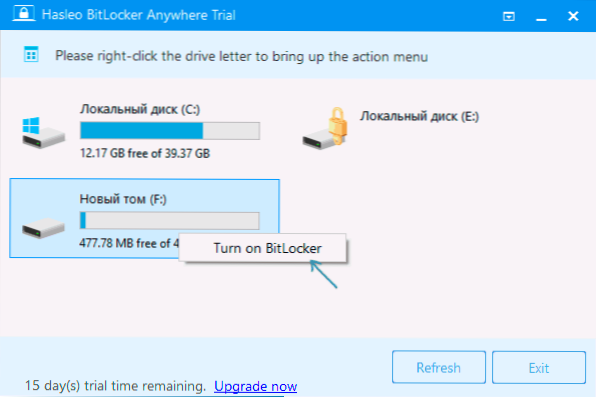
- В следващия прозорец посочете и потвърдете паролата за криптиране и декриптиране. Два печата по -долу ви позволяват да активирате заето пространство, заето само за заемане на криптиране (по -бързото новосъздадено данни ще бъдат криптирани автоматично), както и включването на режима на съвместимост (има различни версии за криптиране на BitLocker, като режимът на съвместимост най -вероятно може да бъде дешифриран на всеки компютър с поддръжка за функцията).
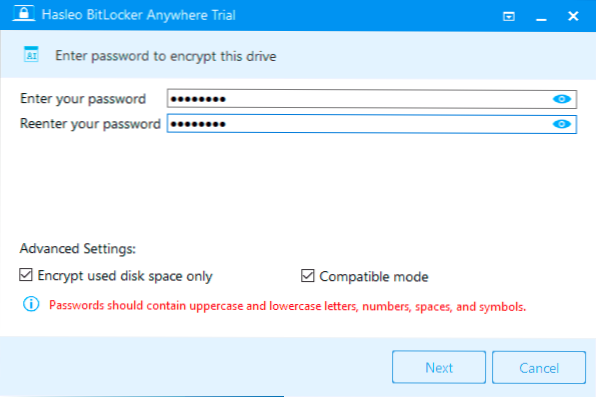
- Следващият прозорец предлага да се поддържа ключът за възстановяване или да го отпечатате (отпечатайте ключа за възстановяване). Ще бъде полезно, ако сте забравили паролата (а понякога се оказва полезно и когато дисковата файлова система се откаже).
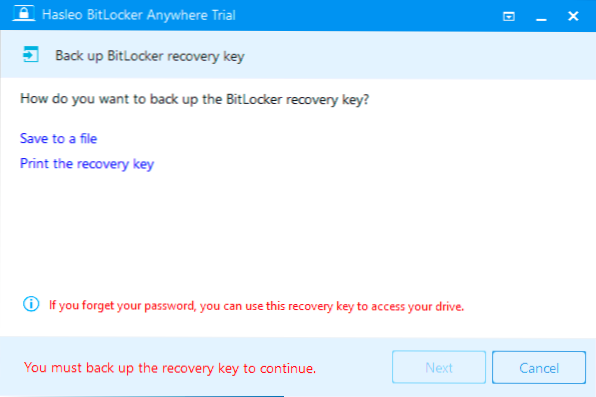
- В края ще трябва да изчакате само края на криптирането на съществуващите данни на диска - не затваряйте програмата, докато не видите бутона за завършване по -долу вдясно. На SSD ще бъде по -бързо, на HDD може да се наложи да изчакате по -дълго време.
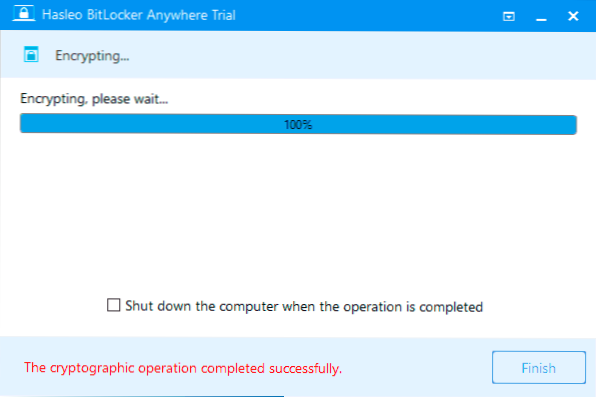
Като цяло програмата работи правилно и очевидно също знае как да криптира системната секция на диска (но не може да провери за липса на ключа) - следващият разглеждан продукт не знае как да направи това. С помощта на него можете да премахнете криптиране от диска (не забравяйте около 15 дни) и работите с такъв диск, въведете парола и я отключвате без програма - криптиране и декодиране, когато работите с данни на диска "В движение" чрез домашна версия на Windows 10.
И тази и следващата програма добавят точки за криптиране/декриптиране и блокиране към контекстното меню на дисковете в проводника.
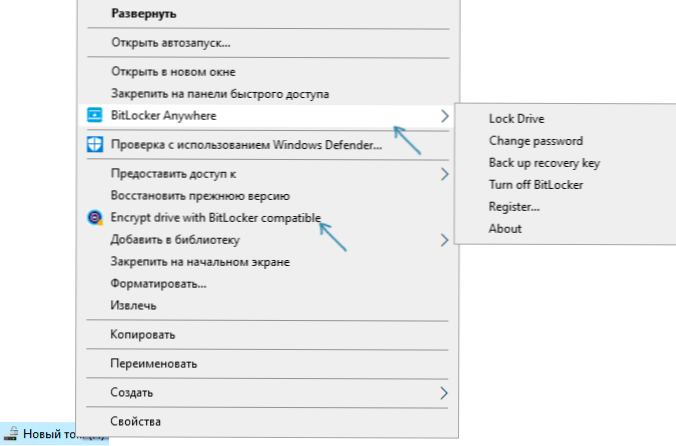
Можете да изтеглите Hasleo BitLocker навсякъде от официалния уебсайт https: // www.Easyuefi.Com/bitlocker-verywhere/bitlocker-verywhere home.Html
M3 BitLocker Loader
M3 Bitlocker Loader - помощна програма, която е много подобна на горната. От функциите: Не може да включва криптиране в пробната версия (можете да се запознаете само с програмния интерфейс), а също така не знаете как да работите със системния секцията на диска.
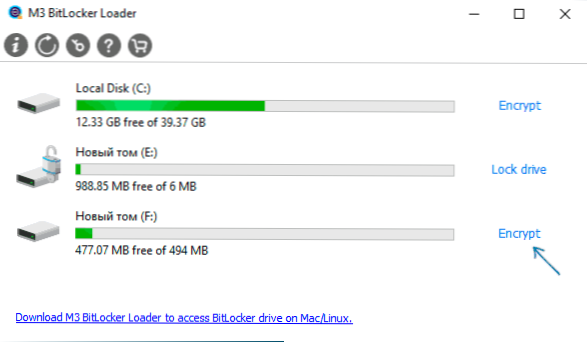
За останалото използването на програмата не е много по -различно: щракнете върху шифроване в секцията, която трябва да бъде криптирана и да преминете всички стъпки: въвеждане на парола, поддържане.
Можете да изтеглите M3 BitLocker Loader от официалния уебсайт: https: // www.M3DataRecovery.Com/bitlocker-windows-home/
Допълнителна информация
Въпреки факта, че вградените инструменти на системата на Windows 10 включват BitLocker за включване, все още има начин без платени програми, при условие че сте готови да отделите време и няма нужда да криптирате системната секция на Дискът:
- Инсталираме Windows 10 Pro (изображението може да бъде направено от официалния уебсайт на Microsoft, не се изисква активиране) във виртуална машина, например, VirtualBox (това е напълно безплатно).
- Свързваме физически диск или секция към виртуална машина (това е възможно, все още нямам писмени инструкции по тази тема), флаш устройство или Windows поддържани виртуален диск VHD (който може да бъде създаден от ОС, вижте. Как да създадете виртуален твърд диск).
- Ние го криптираме от Windows 10 Pro във виртуална машина, дефилираме го, използваме го в домашната версия на ОС, инсталирана на компютъра.
- « Как да активирате копието на запасите от регистъра на Windows 10 в папката Regback
- Изпращане на SMS съобщения, преглед на снимки и известия за Android на компютър в приложението Windows 10 на вашия телефон 10 »

